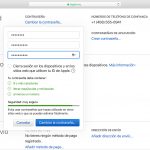Cuando te registras por primera vez para obtener una cuenta de Gmail, se te pide que introduzcas un número de teléfono para conectarte a tu cuenta. Esto puede ser algo bueno o malo dependiendo de para qué se utilice. Los números de teléfono se utilizan con mayor frecuencia para recuperar tu cuenta de Gmail si ya no tienes acceso a tu dirección de correo electrónico de recuperación. También se utiliza para la verificación en dos pasos.
La autenticación de dos factores es una característica de seguridad que le permite recibir un código a través de texto, de modo que los usuarios que conozcan su contraseña también tendrán que introducir un código que se envía a su número de teléfono. Los números de teléfono también se utilizan con la sincronización de Google Calendar, Chrome, Google pay y Browser. Si ya no tienes acceso a un número de teléfono, puedes eliminarlo y añadir uno nuevo. Esto te permitirá recibir códigos para la verificación en dos pasos y recuperar tu cuenta de Gmail si el correo electrónico de recuperación ya no es una opción.
Cambiar el número de teléfono en Google
A través del escritorio
1. Visita Configuración de la cuenta de Google en tu navegador web.
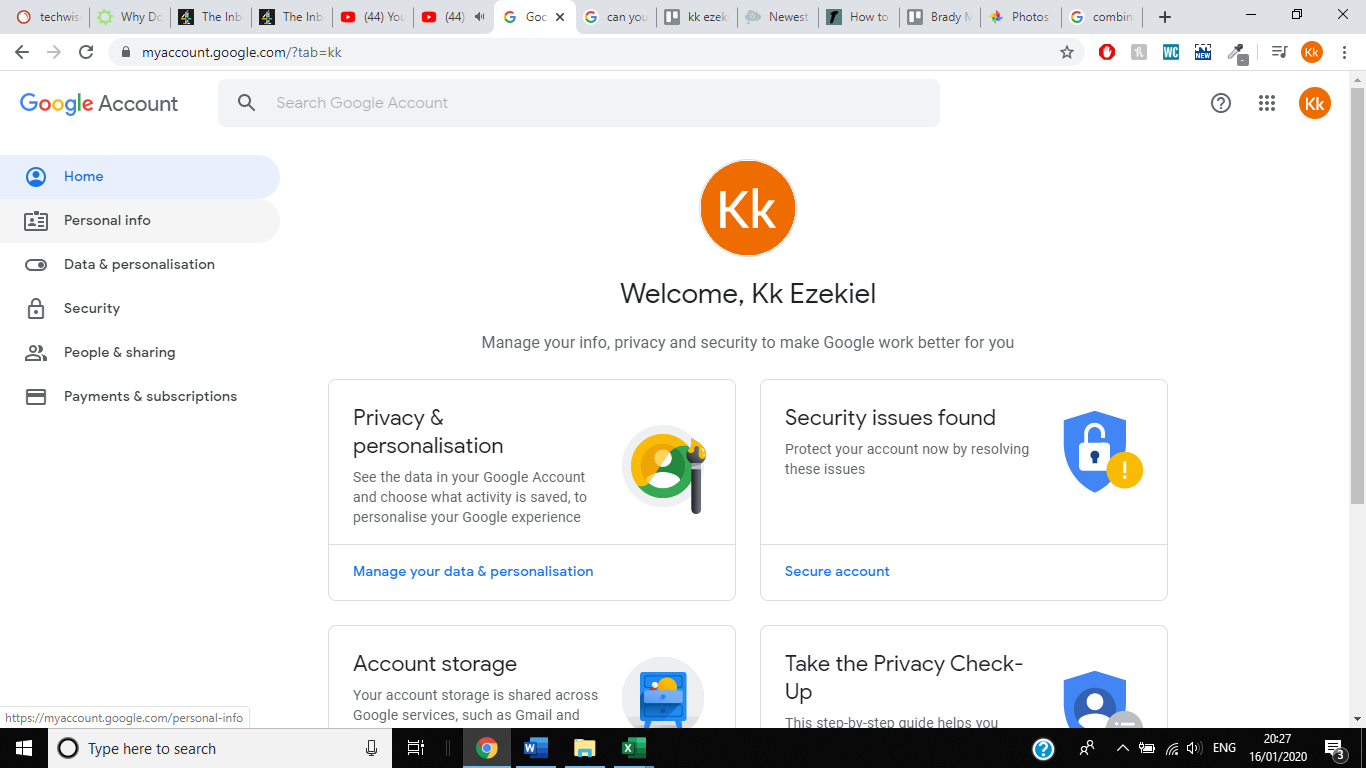
2. Elige la opción Información personal . Se te presentará una lista de tu información personal.
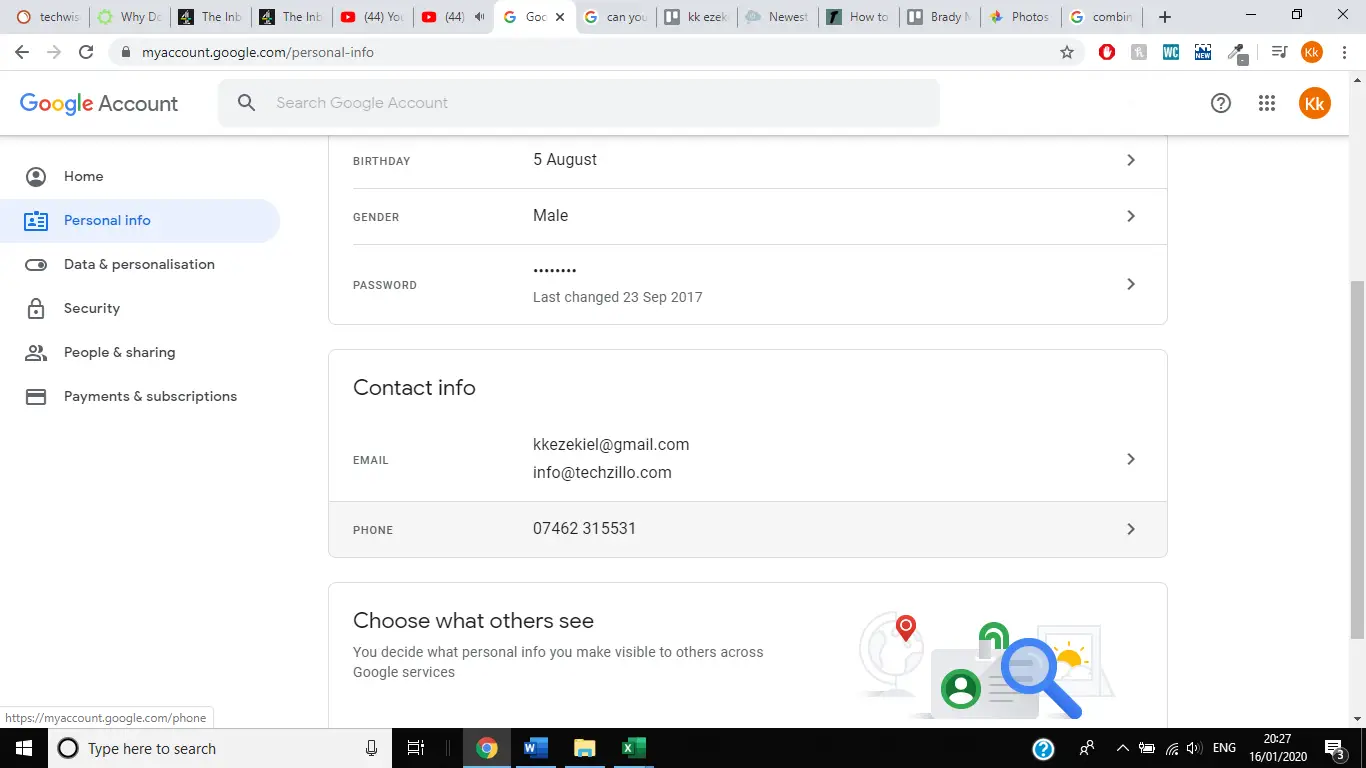
3. Elija Teléfono en la sección Información de contacto . Deberías ver un número de teléfono activo en la lista.
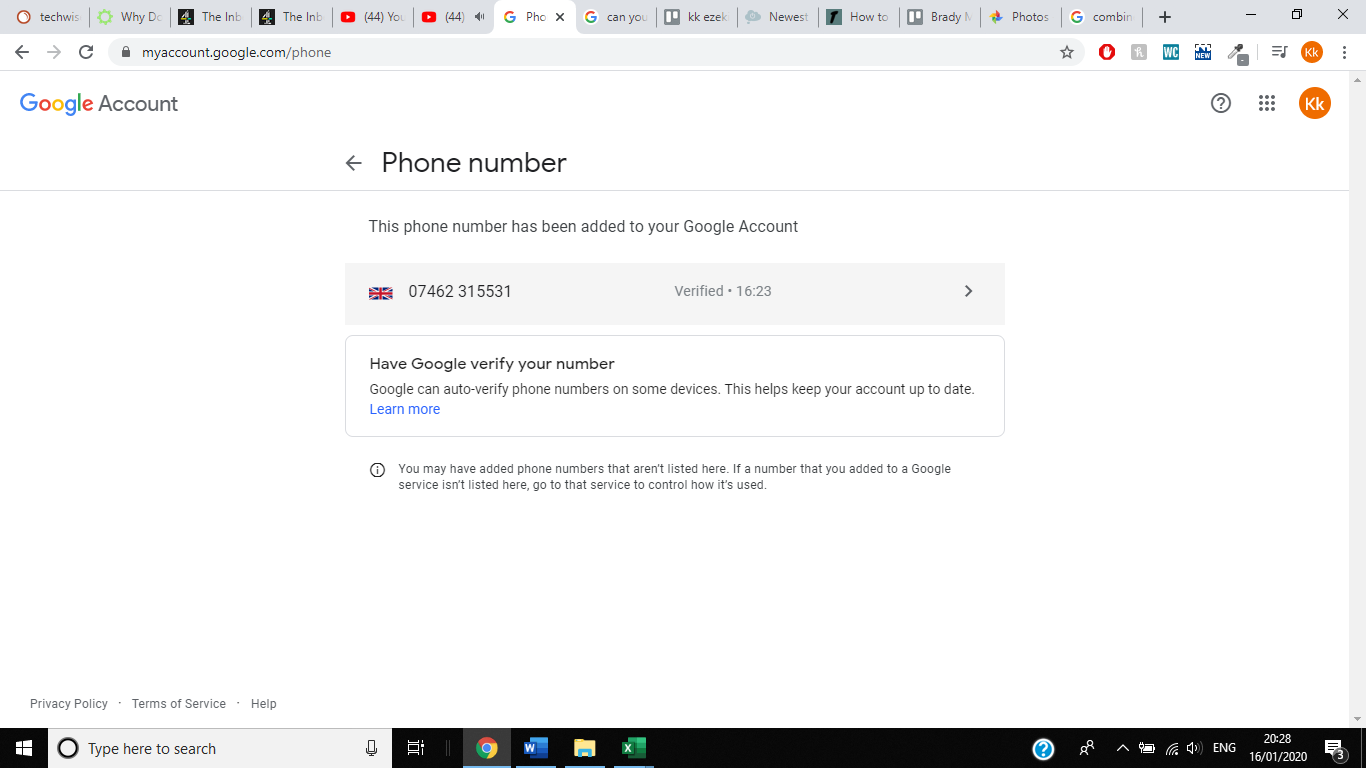
4. Pulse el número de teléfono.
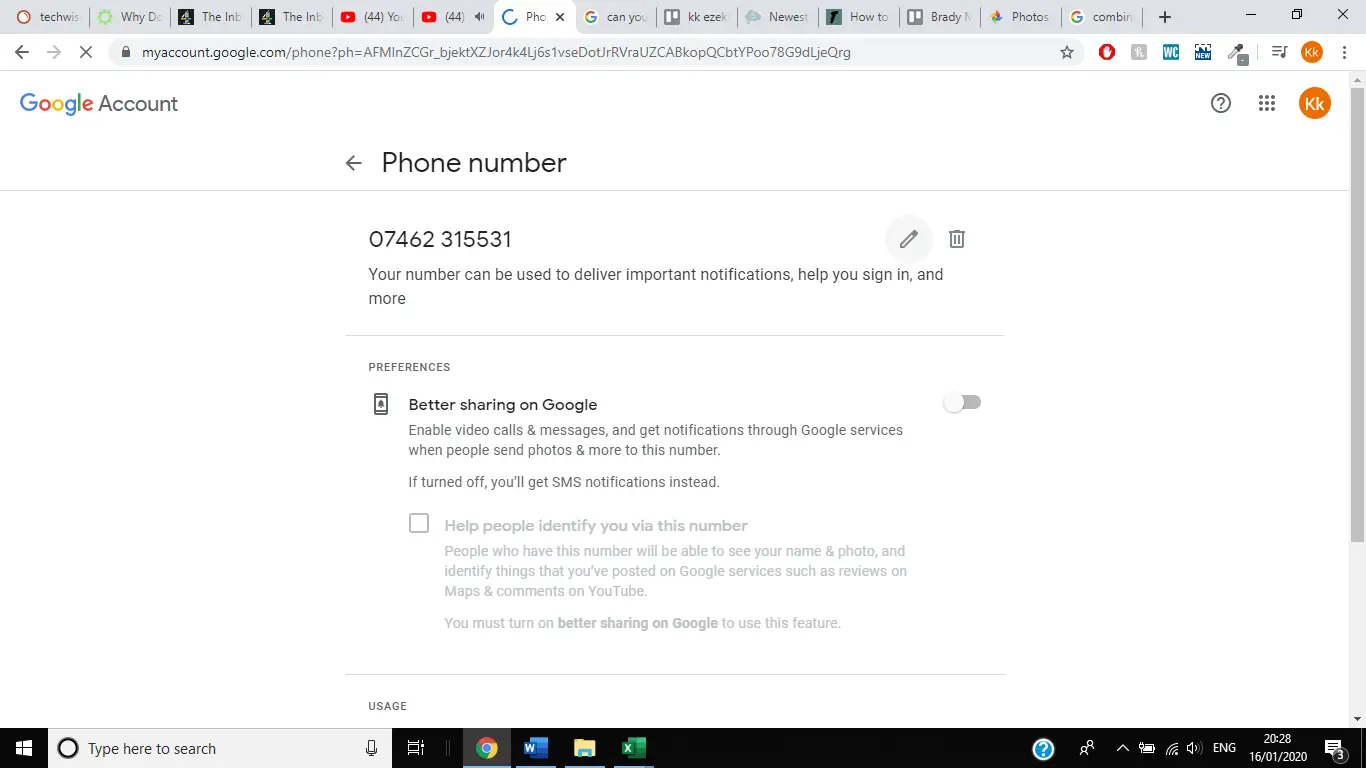
5. Toca el icono del bolígrafo para Editar .
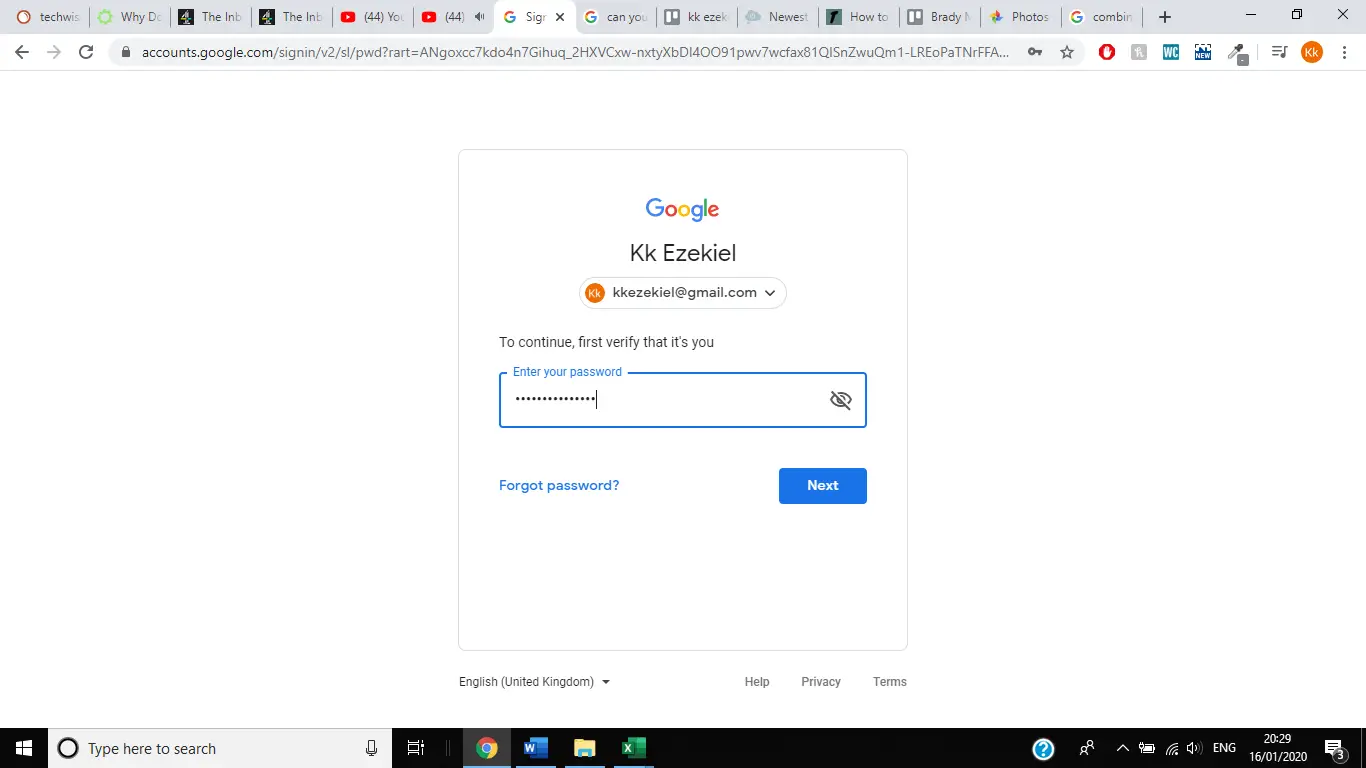
6. Introduce la contraseña de tu cuenta de Google y selecciona Siguiente .
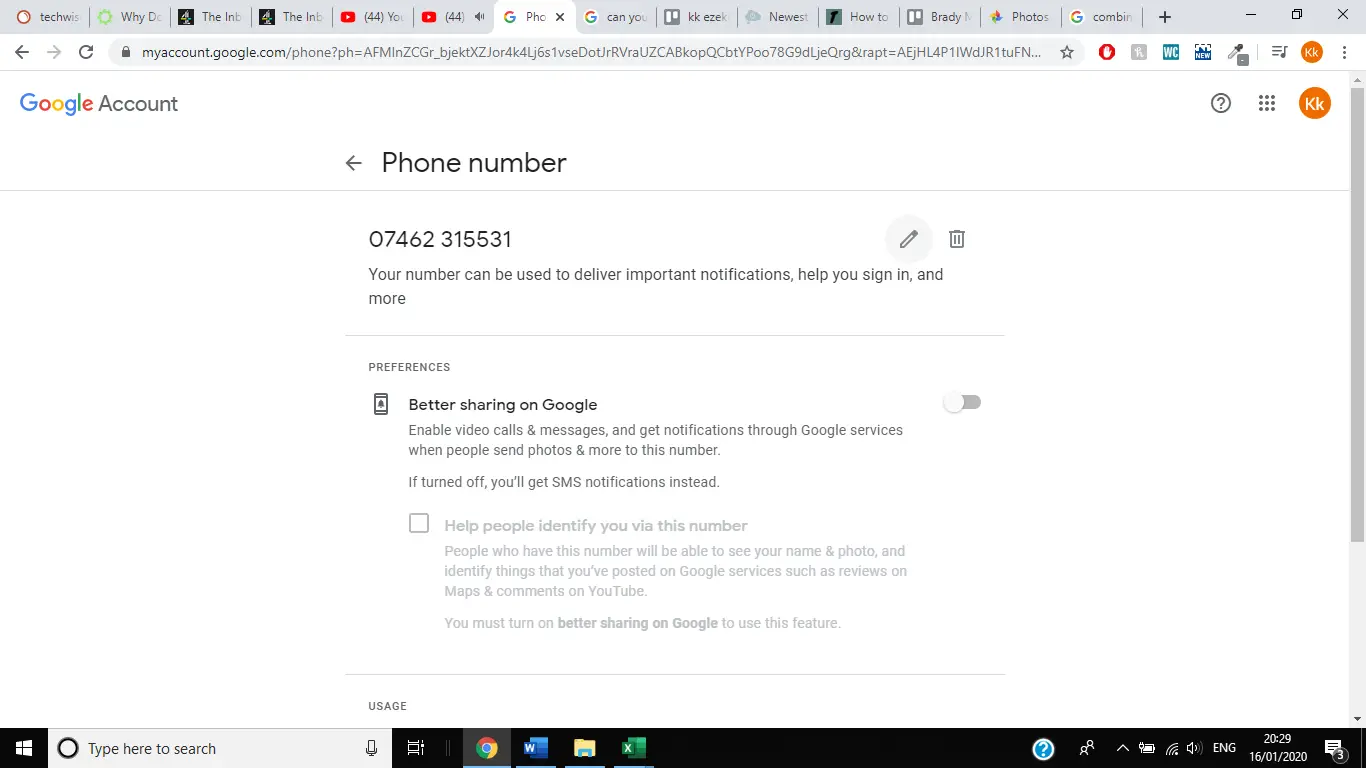
7. Toca el icono del bolígrafo para Editar .
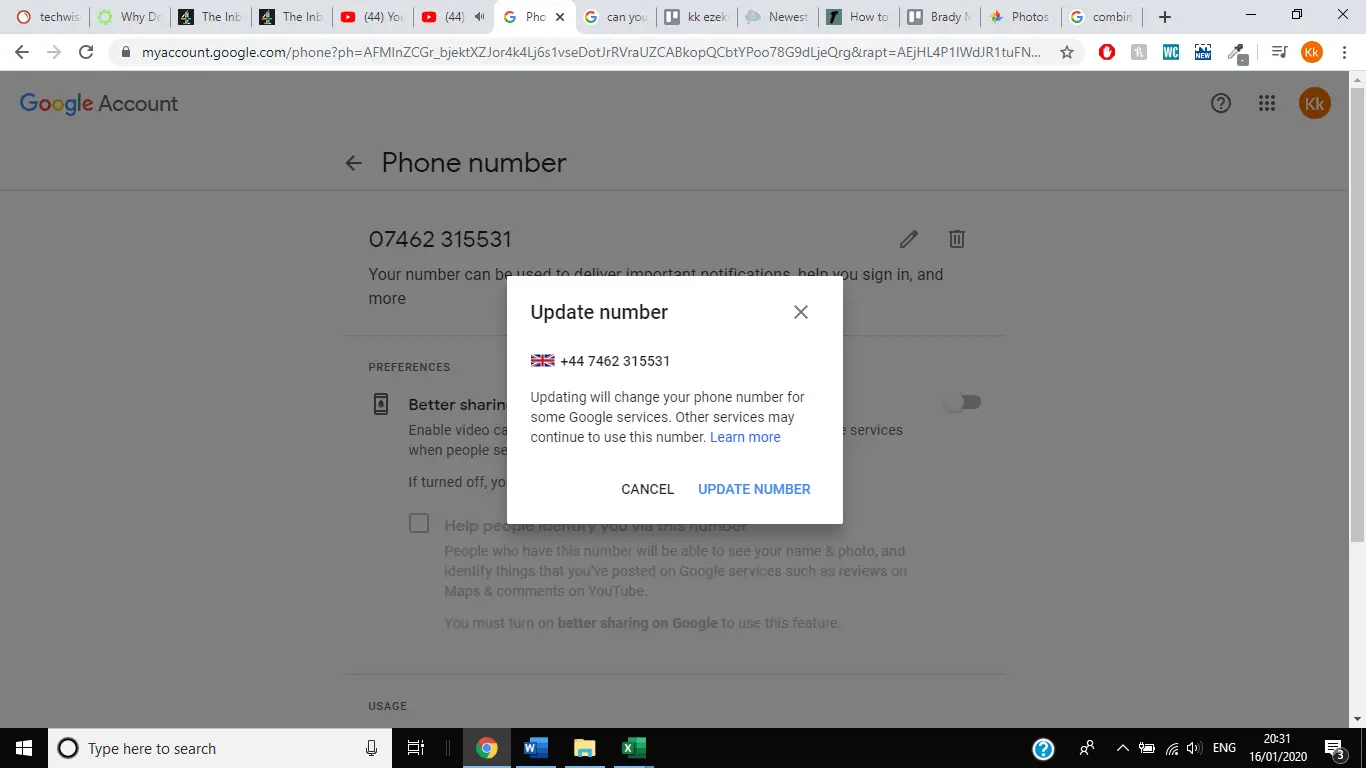
8. Pulse sobre Número de actualización .
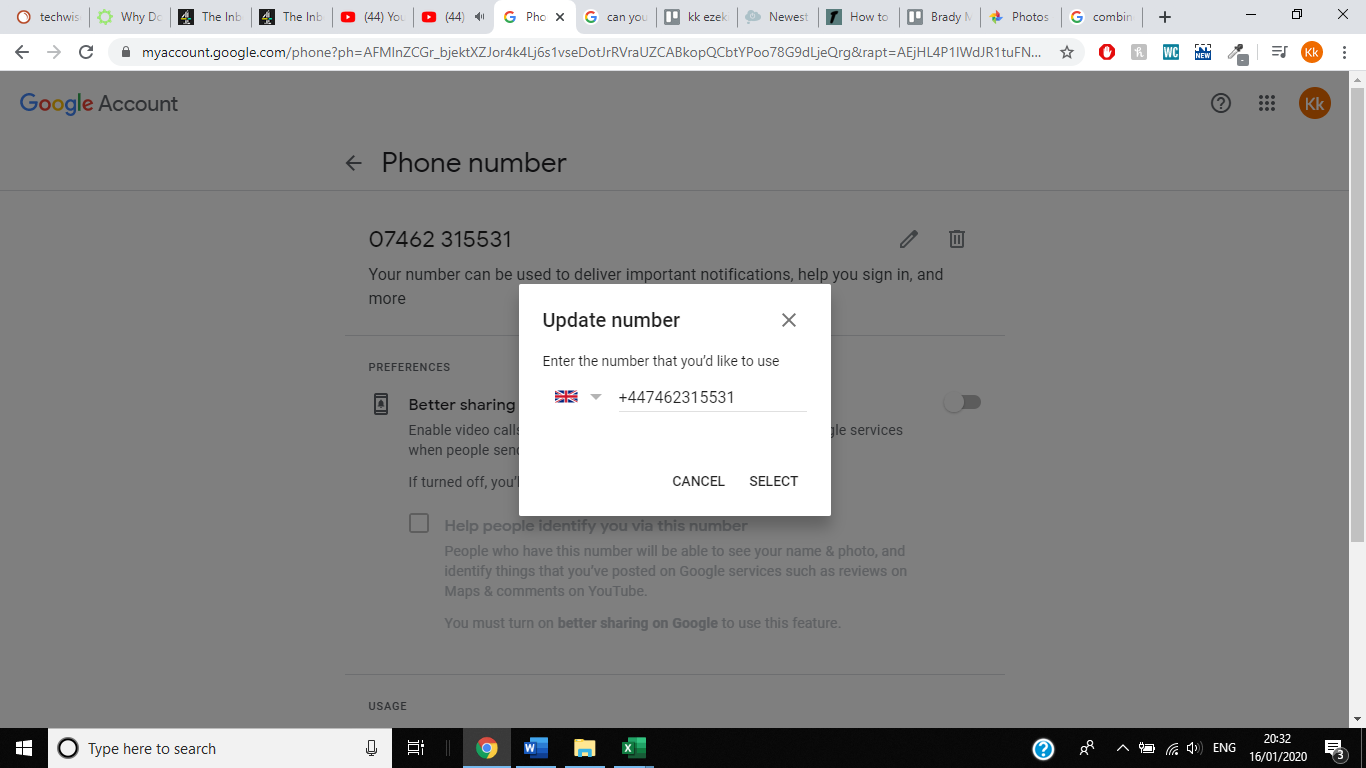
9. Introduzca un nuevo número de teléfono y pulse Seleccione para confirmar su decisión.
A través de iOS o Android
1. Abre Gmail e inicia sesión.
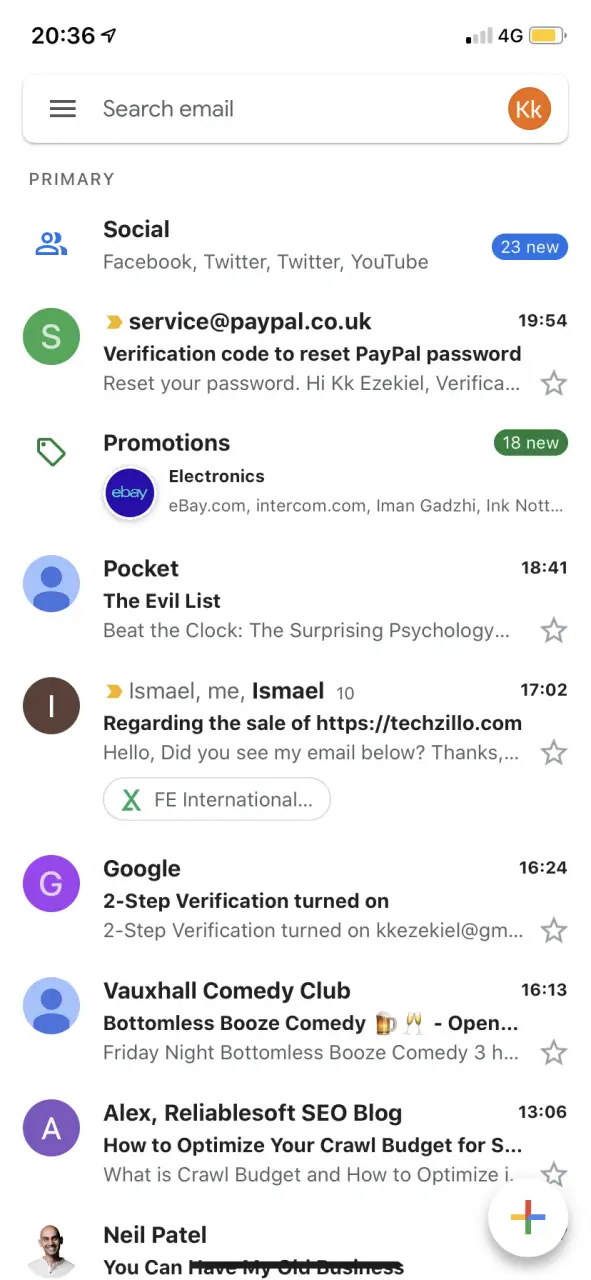
2. 3. Toque en el menú (tres líneas horizontales).
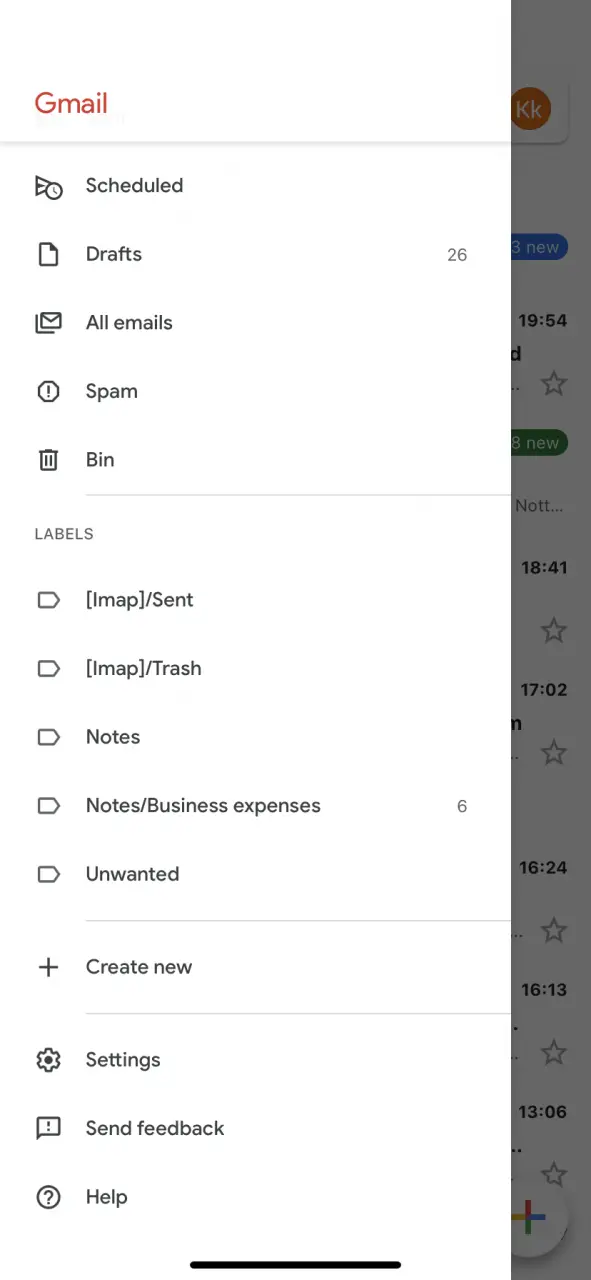
3. Toca Ajustes en la parte inferior.
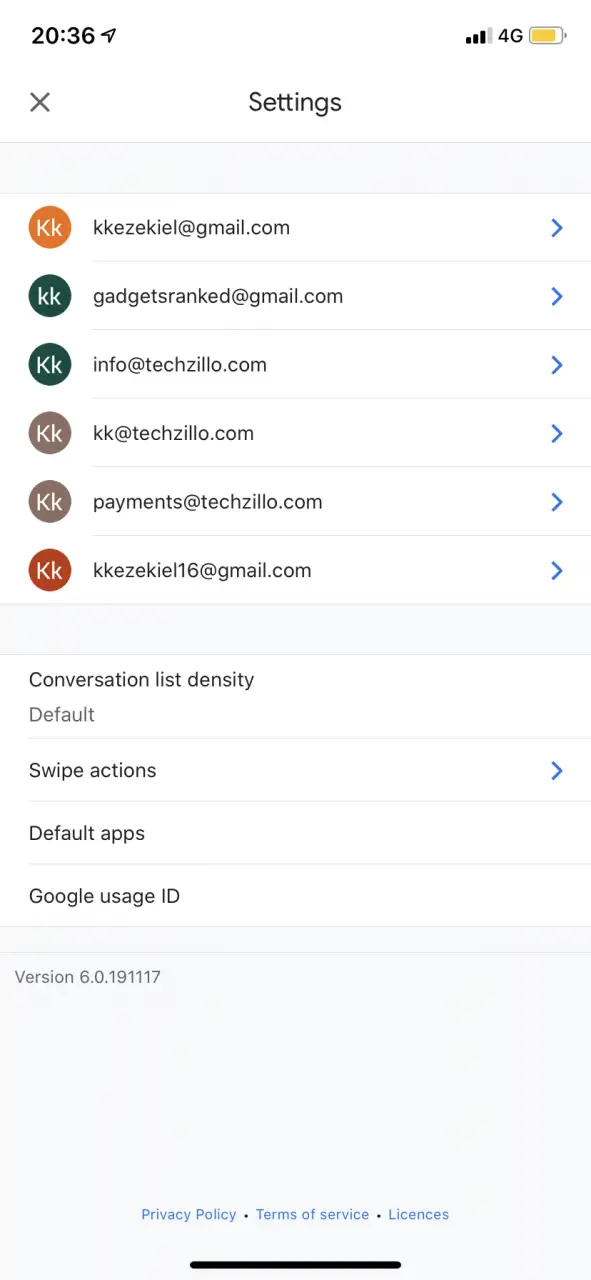
4. Selecciona tu dirección de Gmail.
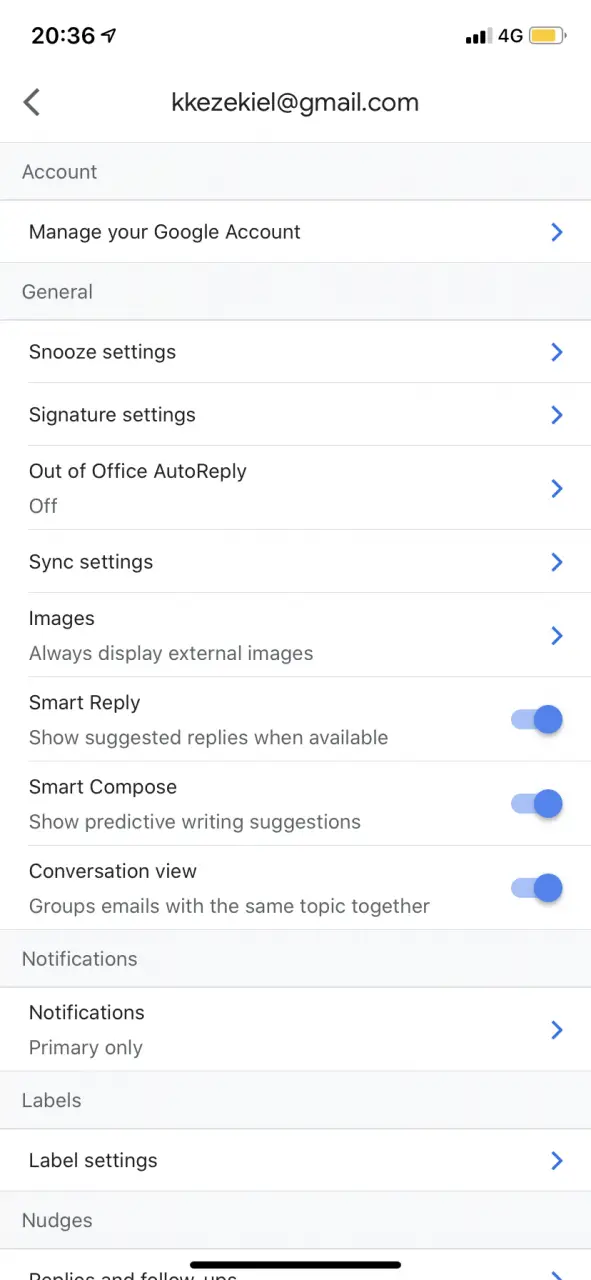
5. Selecciona Administrar tu cuenta de Google .
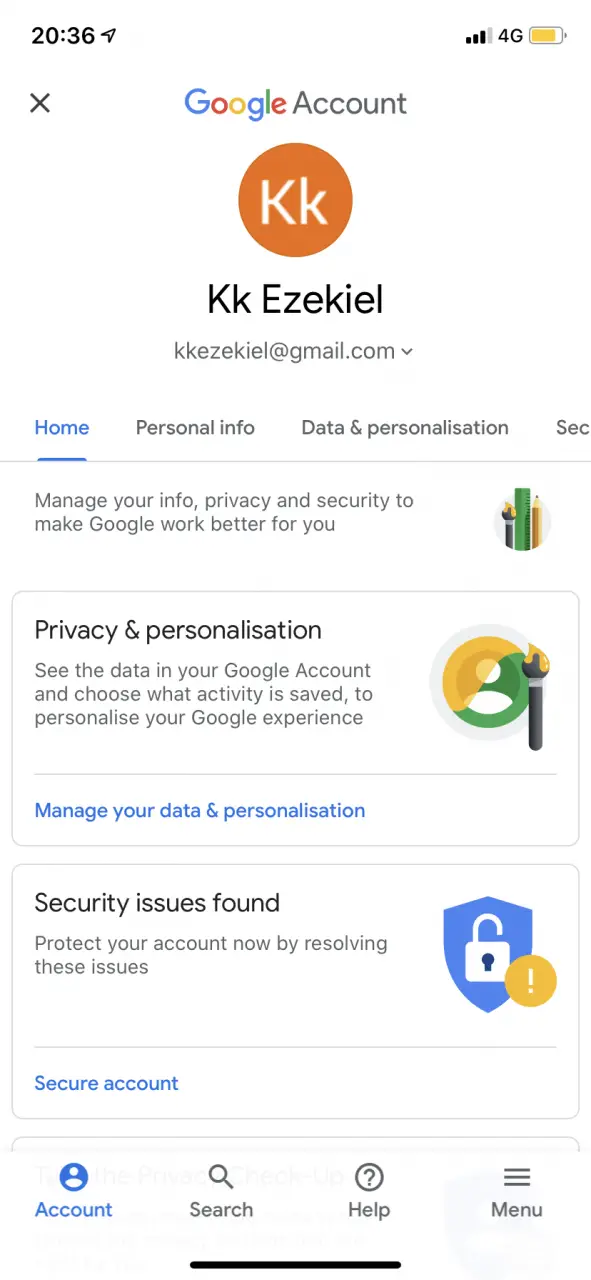
6. Tap Información personal .
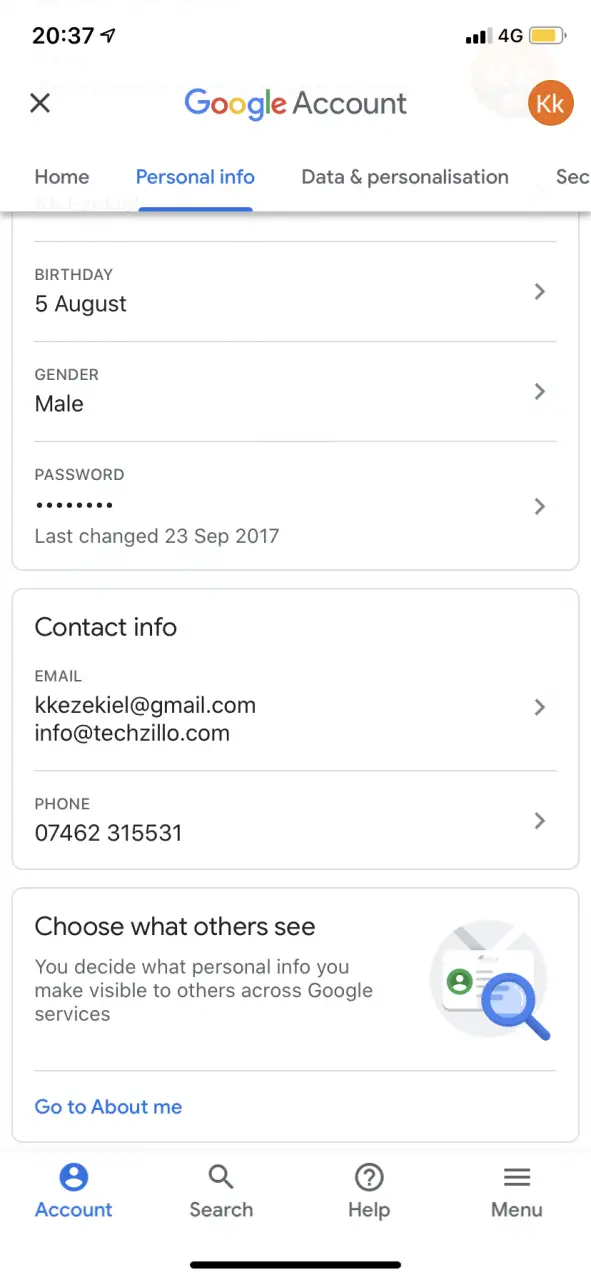
7. Elige Teléfono en la sección Información de contacto .
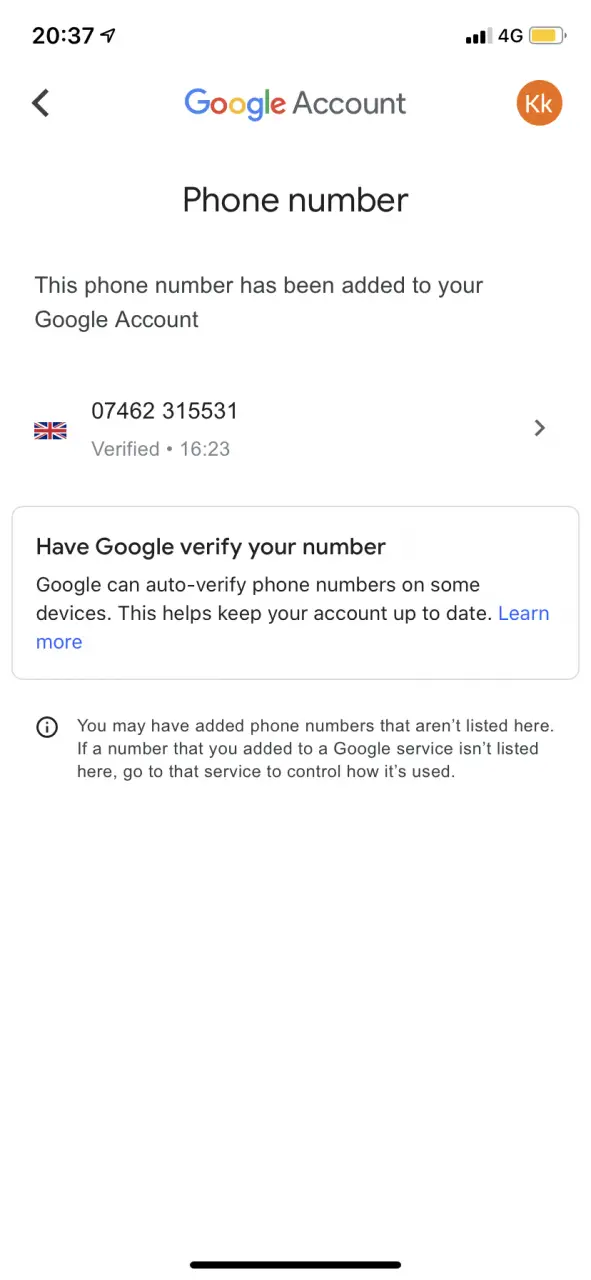
8. Toca un número de teléfono.

9. Pulsa Editar (icono del bolígrafo).
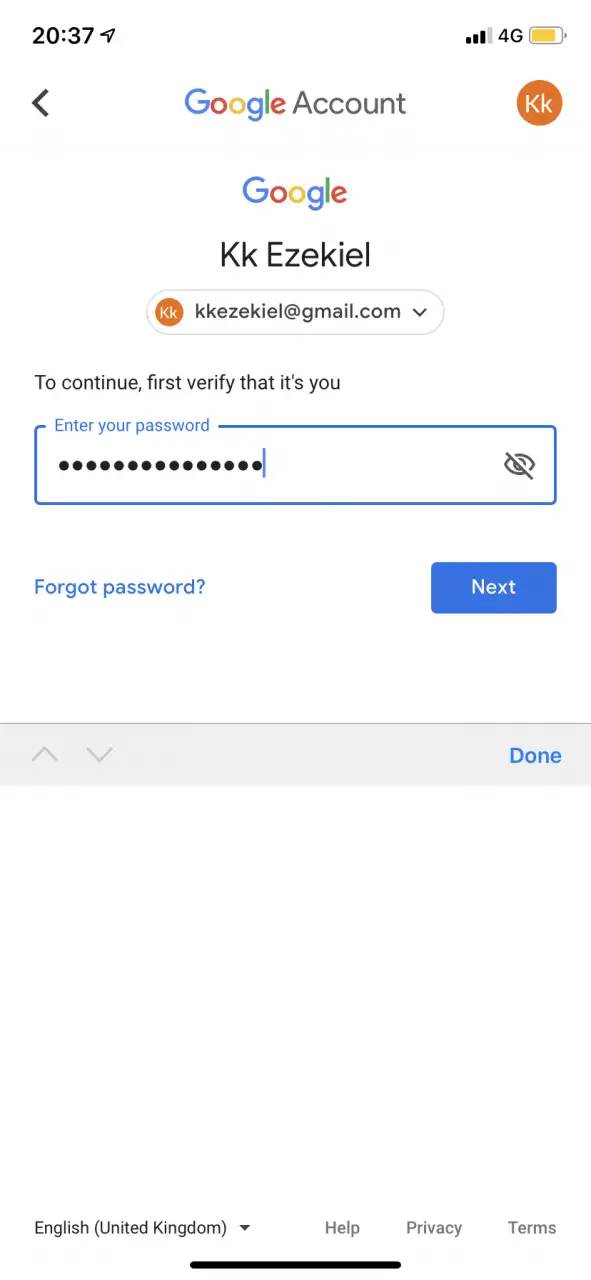
10. 10. Introduce tu contraseña y selecciona Siguiente .

11. Tocar Editar .
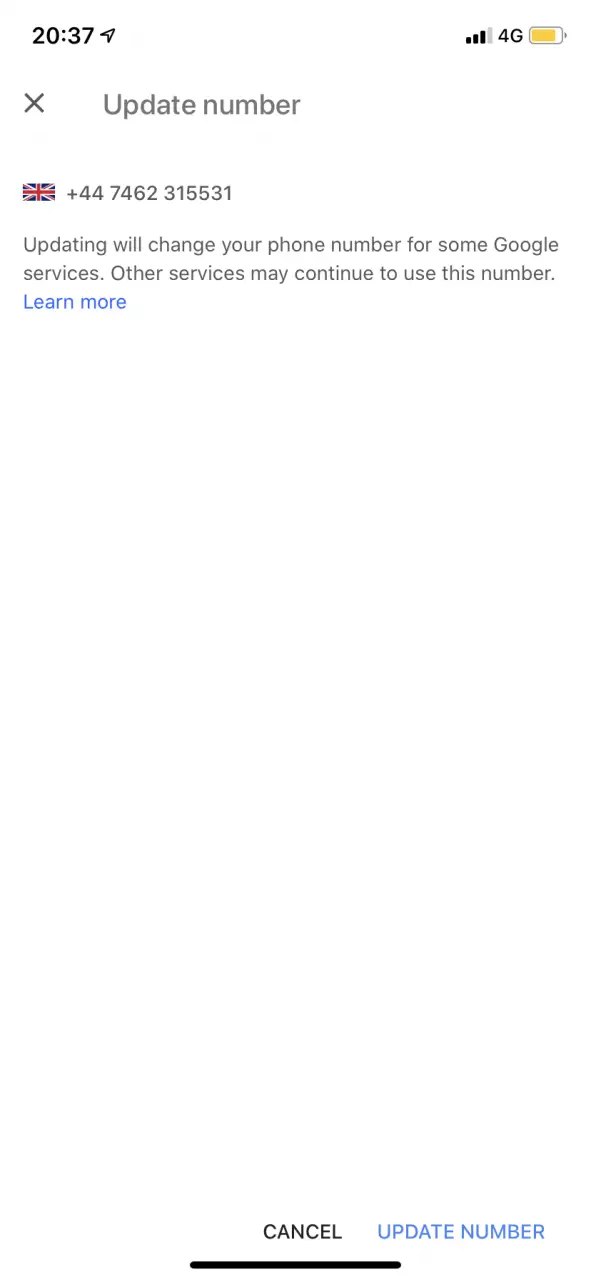
12. Pulse sobre Número de actualización .
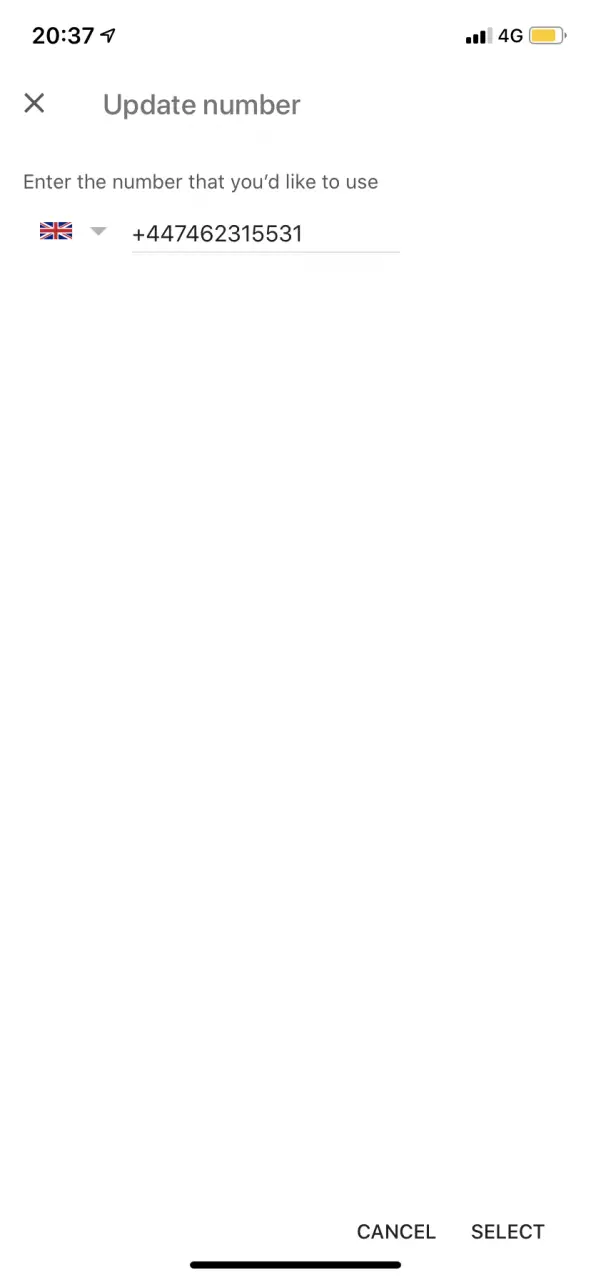
13. Introduzca un número de teléfono y pulse Seleccione .